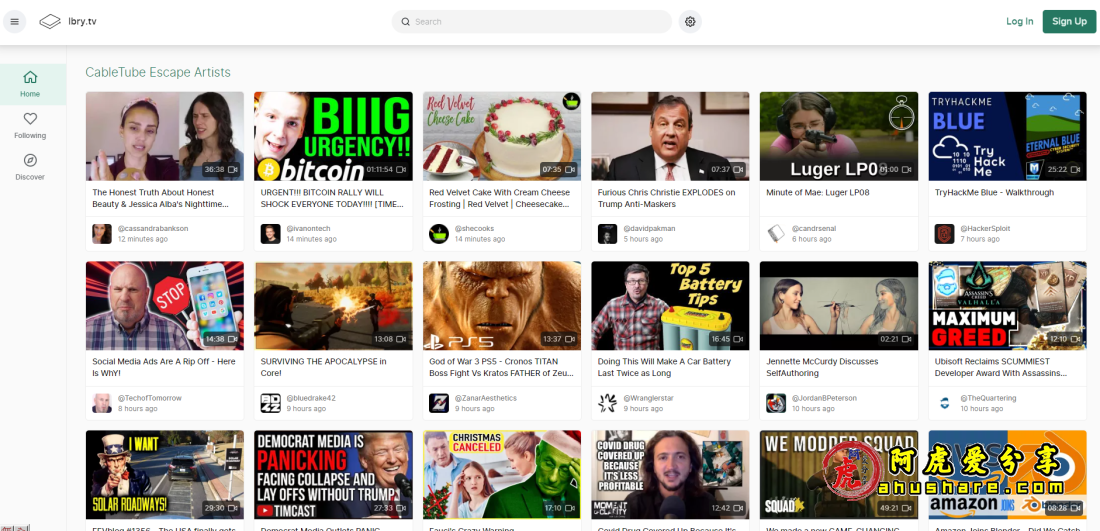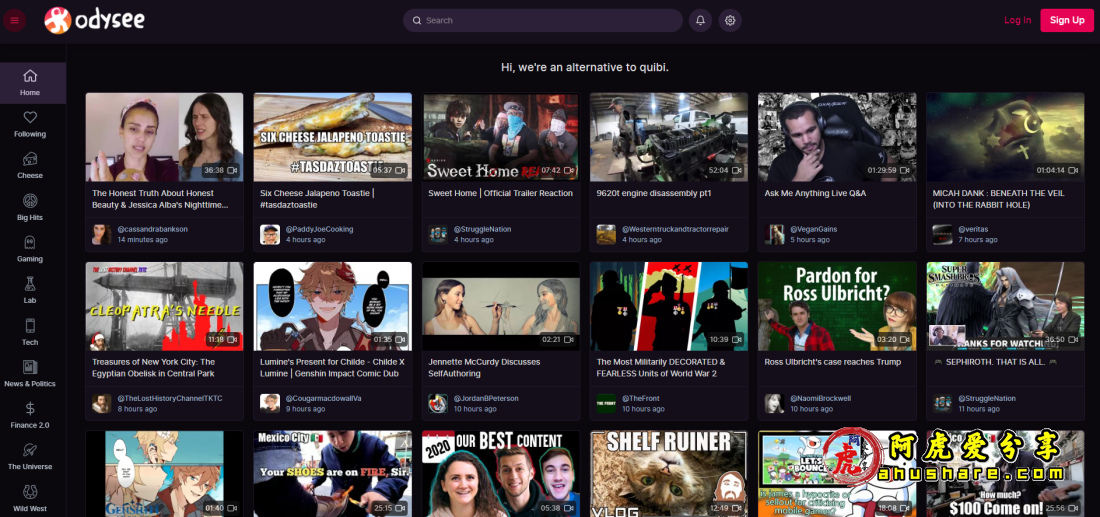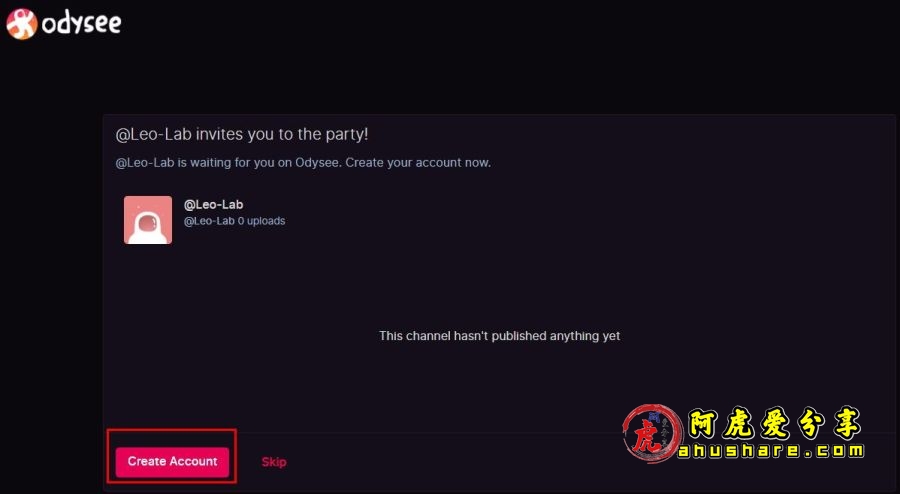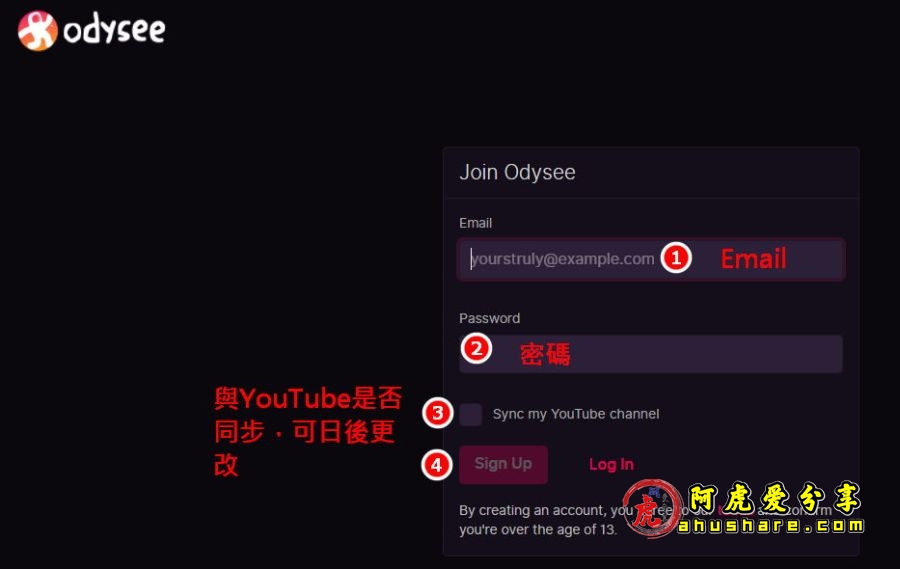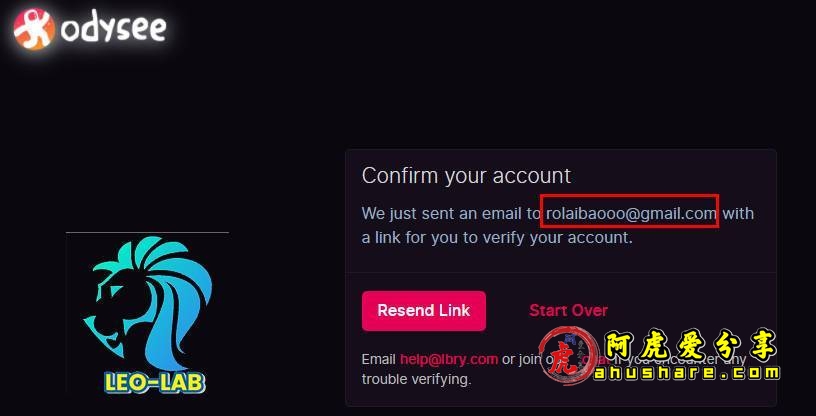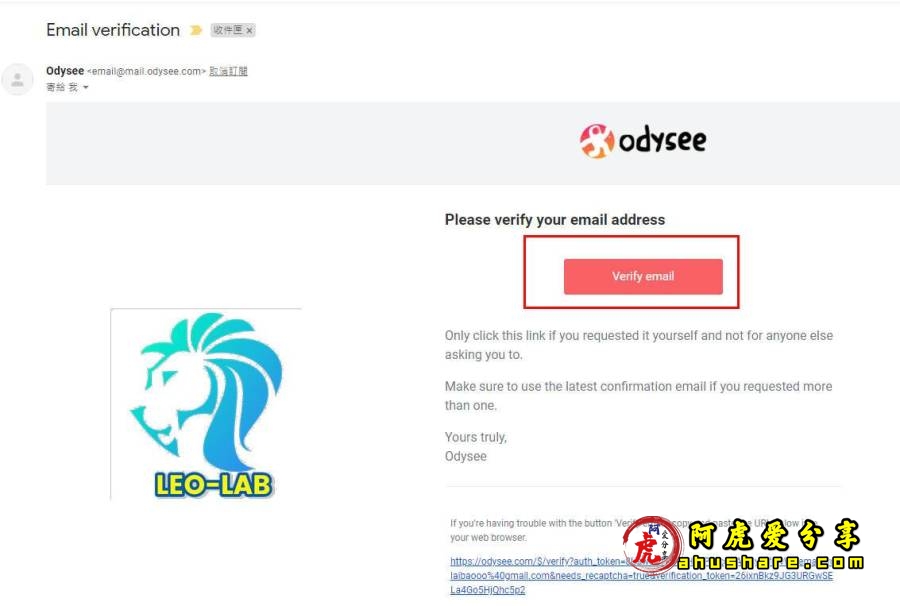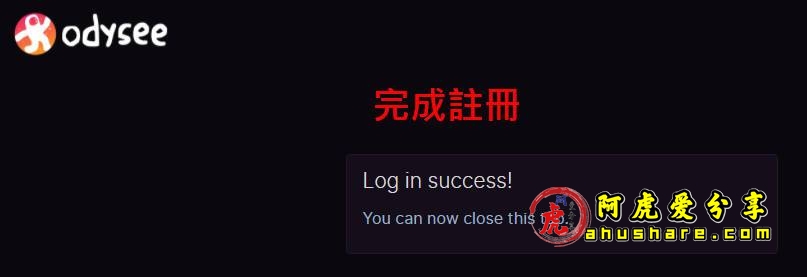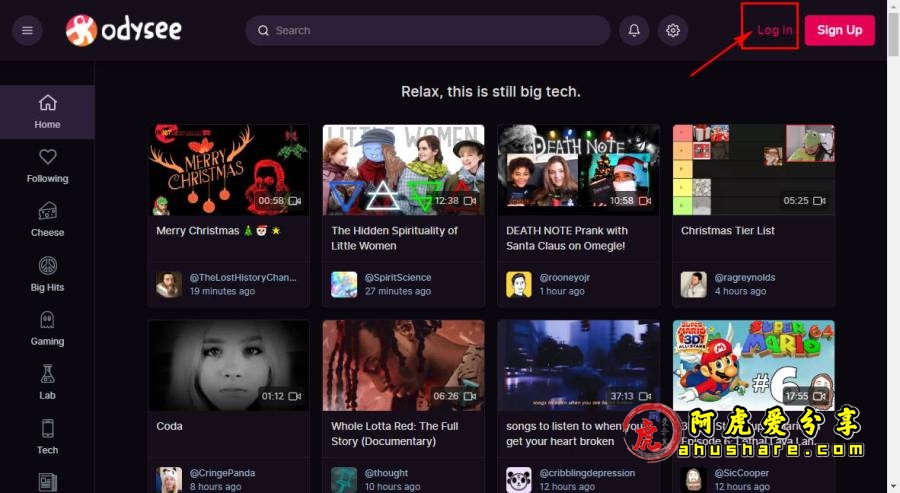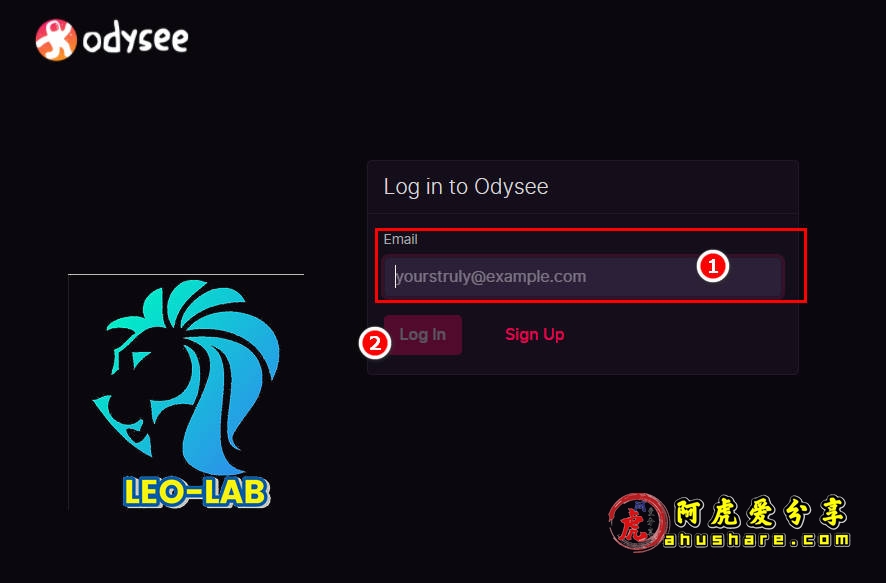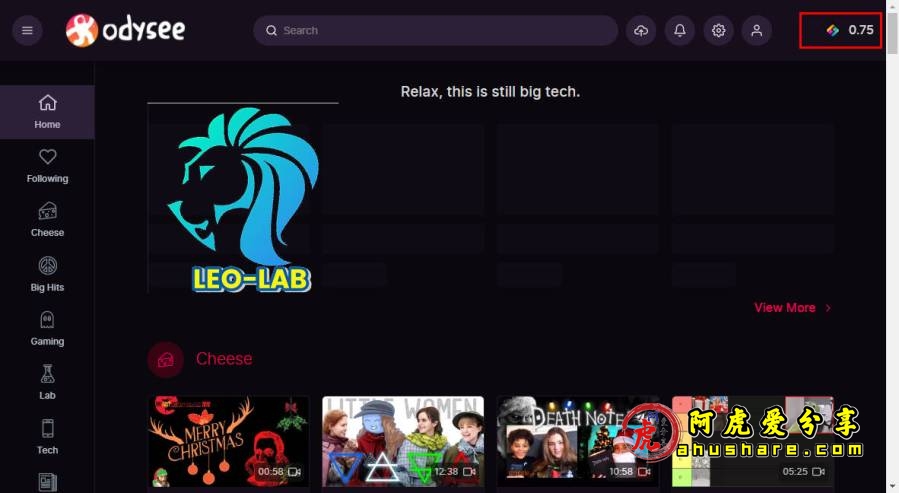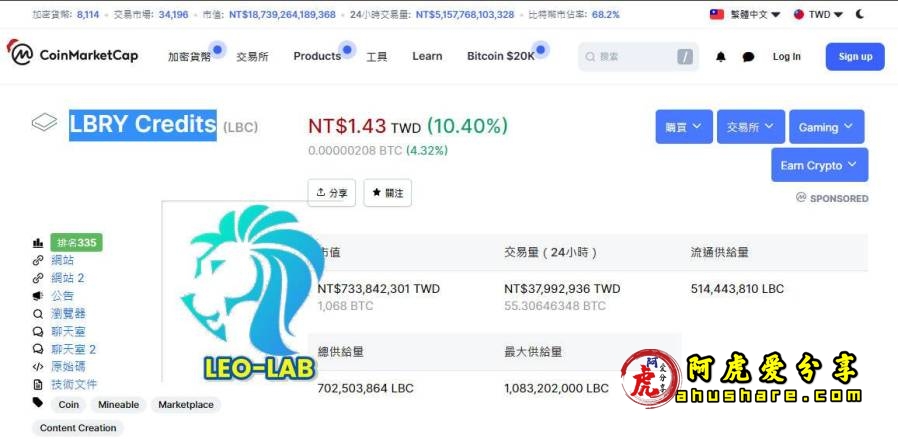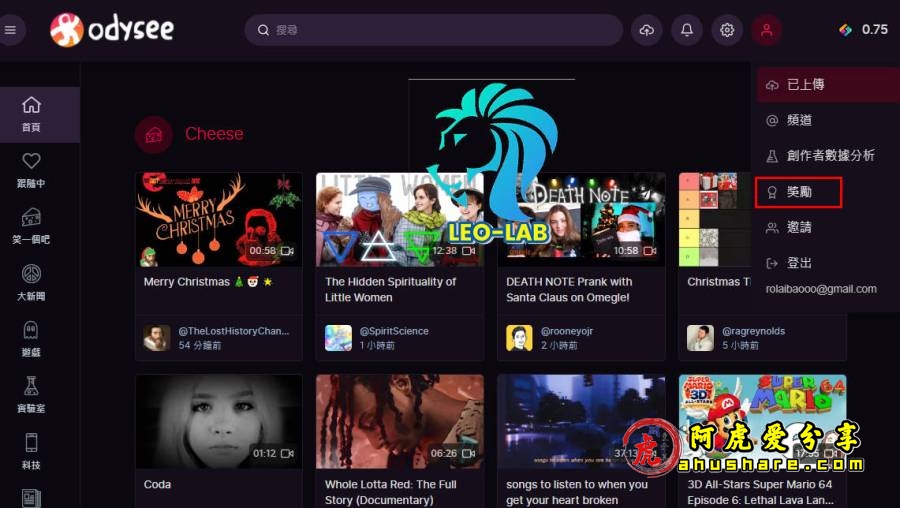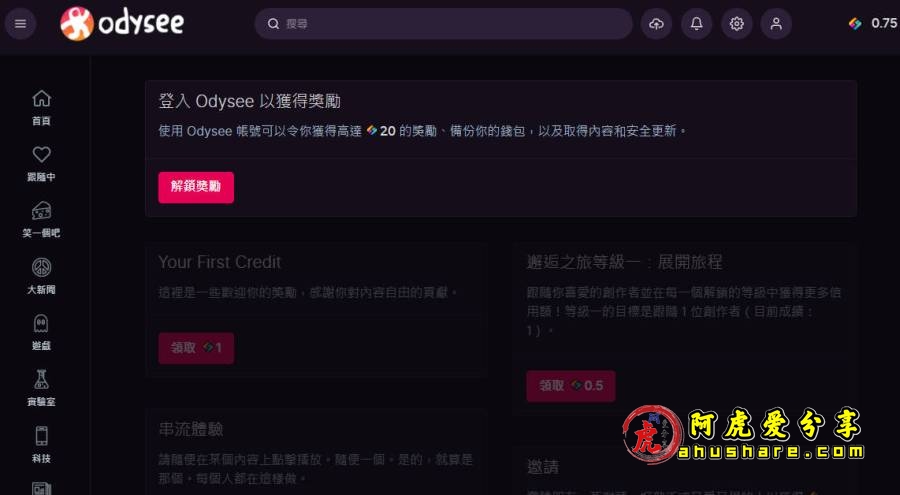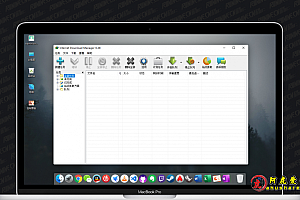LBRY教学分享,怎么將youtube的影片同步到lbry.tv或odysee.com平台?LBRY影片上傳轉檔操作教學
最近看到好多大佬都纷纷在LBRY开了频道,LBRY有电子虚拟币的机制,你發佈文章時可以選擇使用的代币量來決定曝光度,登入以後还可以透過獎賞機制來獲取代幣,幫助創作者有良好公平的創作環境。
lbry是什麼?
LBRY是一個自由開放源代码去中心化的影音內容分享平台,在2016年7月4日美國獨立日上線,LBRY不依賴基於服务器-客戶端的方式運作,而是以全體使用用戶的網路運算能量來提供服務,LBRY旨在提供創作者與使用者兩者間更好的機制,以面對YouTube、Vimeo、Dailymotion等過度商業化的影音平台的問題。
目前此LBRY很特別,除了在lbry.tv平台登入之外,還可以在odysee.com平台登入,兩個平台是通用的,在lbry.tv平台或odysee.com平台兩個平台其中一個地方申請帳號後,就可以直接在兩個平台任意同一帳號登入唷!
也歡迎大家點擊我的邀請碼註冊登入此平台,一起獲得代幣吧!【點此連結申請註冊獲得代幣】
如果不介意的話,也歡迎大家订阅阿虎爱分享频道:
https://odysee.com/
還有訂閱我的youtube頻道
非常感謝!初次使用登入時,確實有點使用的困難度在,也不用緊張,可以使用chrome瀏覽器選擇”翻譯成中文”就邊看他翻譯的意思來操作即可。
初訪lbry.tv平台和odysee.com平台
下圖為lbry.tv平台的入口畫面。
下圖為odysee.com平台的入口畫面。
基本上目前我看是都差不多,不過odysee.com平台的左側選擇有較多的分類,而lbry.tv平台讓我感覺較為清爽。
logo的差異較大,odysee.com平台比較活潑,lbry.tv平台較為簡約。
odysee平台的上傳有多了youtube同步的選項,大家仍可以選擇自已喜歡的平台進入使用。
兩個平台目前皆以英文為主入口,不用擔心,
以下會以odysee.com平台為主要界面說明,真的與lbry.tv平台的界面比是差不多的說,酷。
登入或註冊成功後可以到後台設定為【中文(繁體】語言,不過目前翻譯完整度有限,也期待後續的發展。
登入時,可以把【Sync my Youtube channel】給打鉤後再登入,但好像沒有差的感覺,因為同步是登入以後做的事情。
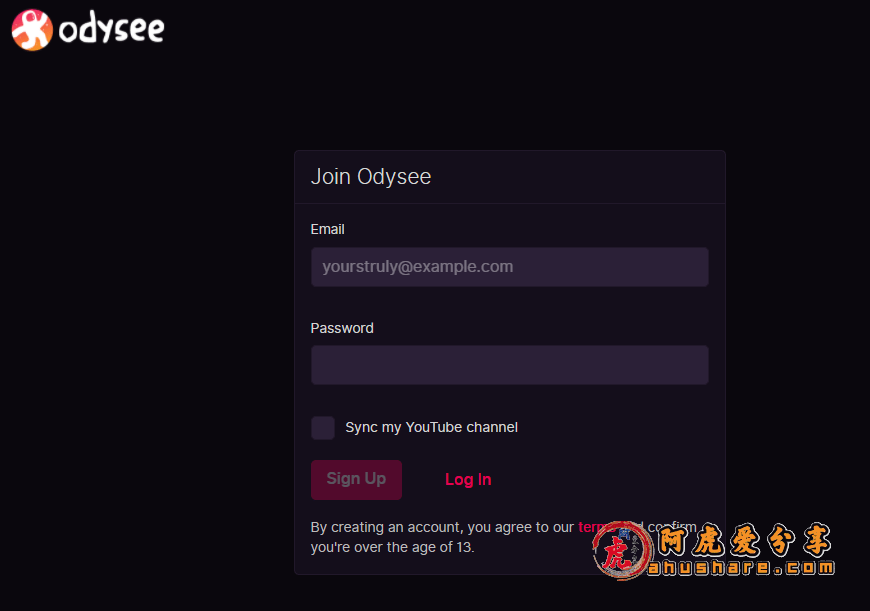
註冊登入時,會有一些選項,他會依你的興趣來取捨呈現你喜愛的影片偏好。畫面全都英文非常的精采。
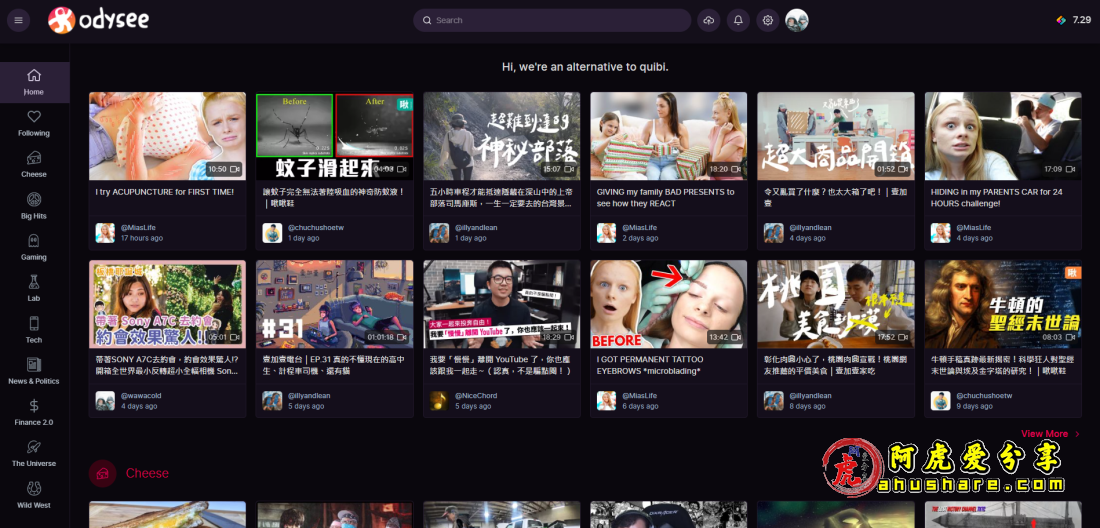
lbry.tv平台或odysee.com平台中文介面設定
點選【螺絲圖示】可以進入設定【Settings】,進去以後就可以更改語言。
而佈景主題上來說,【螺絲圖示】裡有和【Light】或【dark】可以選擇,我習慣使用深色的主題。
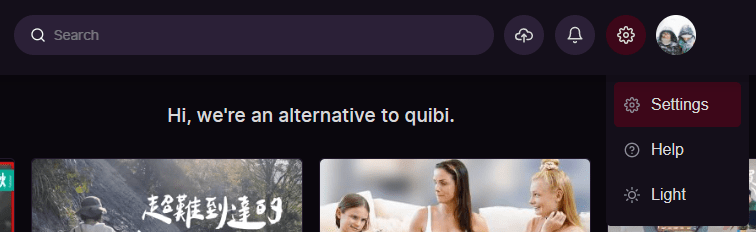
從Setting的第一個選擇就是語言的設定了。
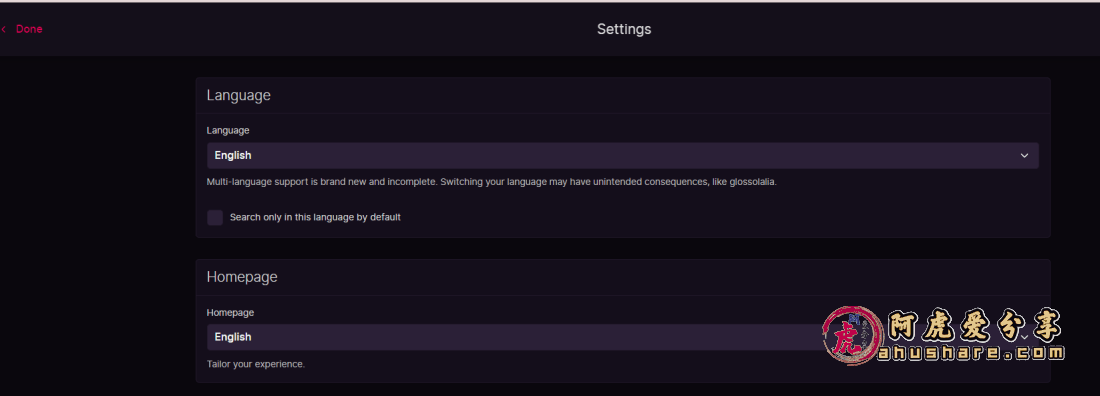
可以選擇【中文(繁體)】
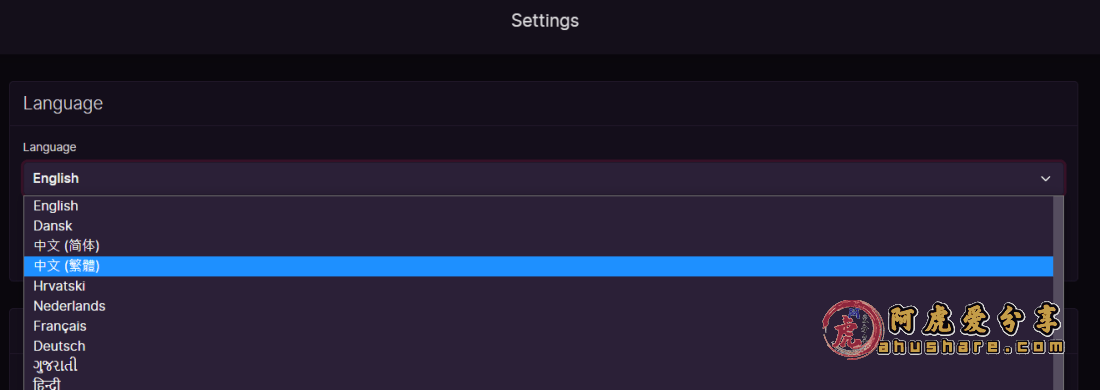
選好他會直接讀取,完成語言的選擇。但是很奇怪的是,我每次再重開啟時又變成英文了,所以可能支援還未完整吧這。
【預設僅搜尋使用此語言的內容】建議不要鉤選,因為語言支持未完整,所以若打鉤起來,你可能無法看到系統完整的推薦影片內容。而且還會一直出錯 orz
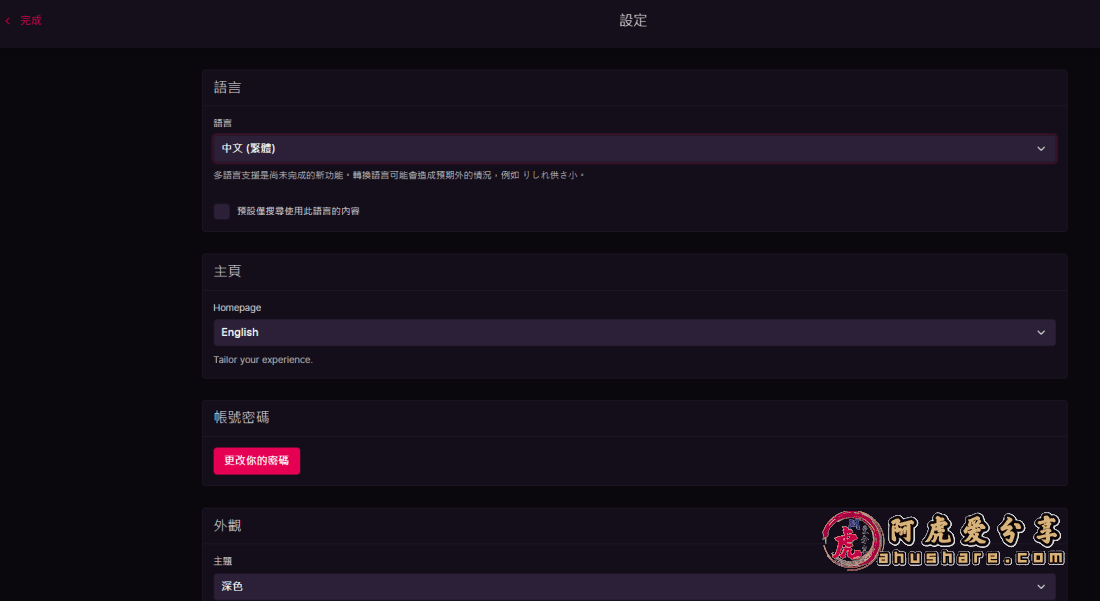
lbry.tv平台及odysee.com平台與youtube頻道同步方式
很多朋友很早就有在經營youtube了,若需要同步youtube頻道,目前odysee.com平台是可以進行youtube的頻道同步的,而lbry.tv平台則沒有一開始youtube頻道同步的選擇。所以我會建議有youtube頻道的朋友可以先到odysee.com平台進行youtube頻道同步。
注意!lbry.tv平台及odysee.com平台與youtube頻道同步有限制條件!
odysee.com平台的雲圖示可以選擇【同步youtube頻道】
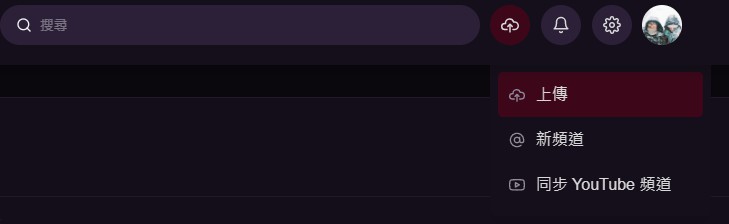
lbry.tv平台的雲圖示則少了【同步youtube頻道】,如下圖。若無youtube同步需求的朋友可以直接在lbry.tv平台登入使用,相對單純。
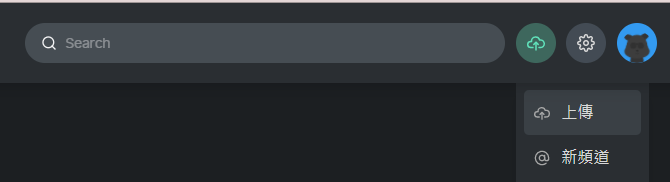
好,回到到odysee.com平台這裡,同步youtube頻道就順著走,
你要先選擇你要創立的頻道名稱【Your Odysee channel name】,可以設定英文或中文【@你的頻道名】,我看目前大家用英文名比較多。
接著下方聲明打鉤以後選擇【Claim Now】,接下來再往下看唷。
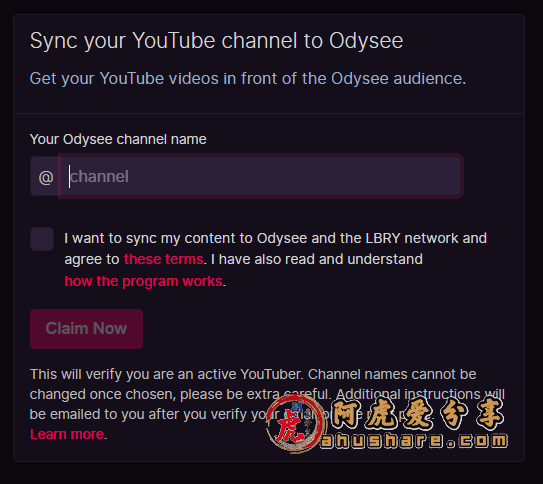
接下來就進入存取帳戶模式,你可以選擇對應的google youtube的帳戶登入,
存取權開啟確認以後,接下來就可以開始等待你的youtube頻道的同步了!
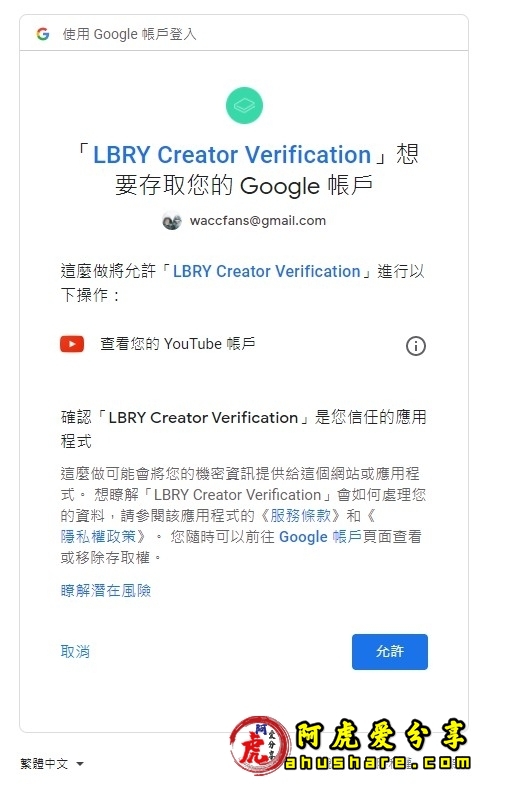
LBRY和youtube同步到底要花多久的時間?
呃…等待同步要一段時間,我想可能就要看你的影片數量唷!
官方定義LBRY的應用程序就比較特別,看下圖可以知道就是lbry可以用odysee.com來使用,桌機版本就可另外下載使用。再桌機和瀏覽器版本,也有一些上傳的差別。
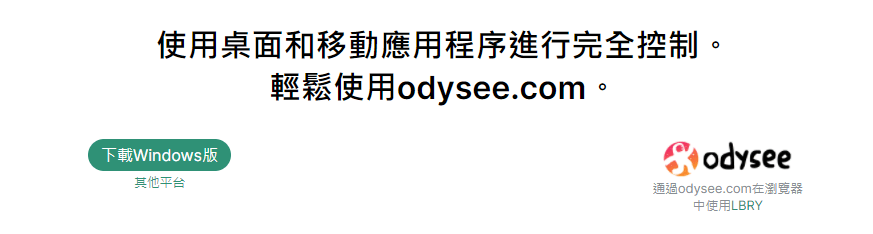
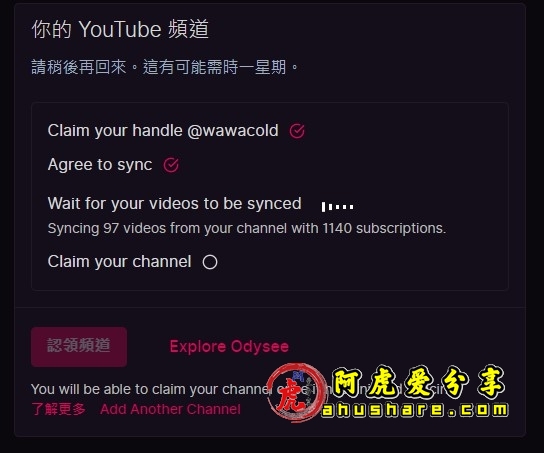
接下來等同步完成以後,之後只要在youtube上新片應該就可以同步了唷!
等待是值得的,當可以進行移轉時,他會寄email通知你。

這個時候再到lbry.tv的平台看一下自已的頻道,就出現轉移的通知了,按下【認領頻道】,然後就再等等吧這。
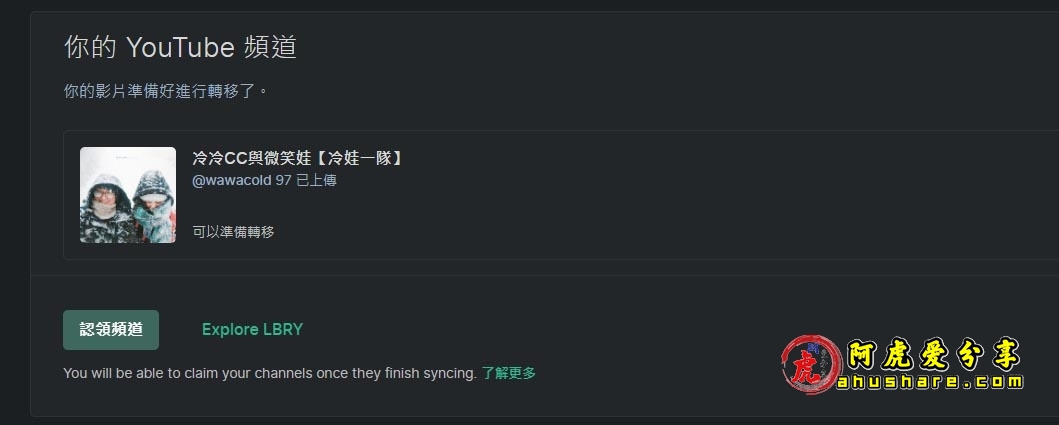
按下【認領頻道】以後,就會出現你有多少片的影片已轉移的畫面(下圖的 0/97影片已轉移 畫面),他轉移沒那麼快,我是再等了一天,噗
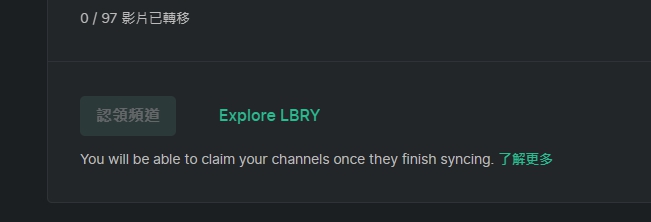
等了一天,看到轉移完成,開心呀這!
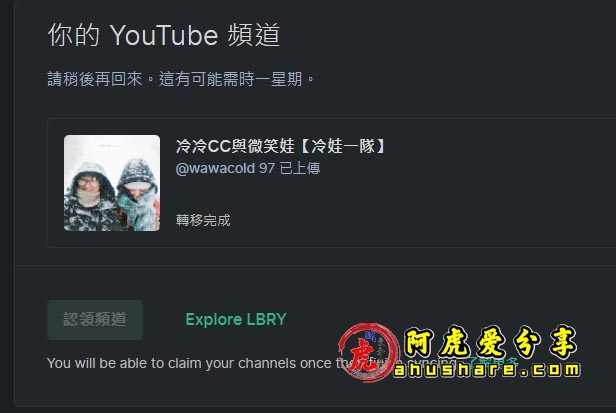
轉移完成以後,你就會發現,你之前自行新增的頻道,不會被取代,而是多了一個新的和YT同步的頻道。.
LBRY個人在youtube同步時遇到的問題
我在同步時因為沒有先了解LBRY他同步的狀況和後面產生的問題,所以我在同步前我做了幾件事
1、自行新增了自已的頻道(1),自行上傳幾部影片完成
2、邀請大家,有錢包的收益
3、同步頻道時,同步的頻道名稱設定的和自已的頻道(1)的名稱一樣
沒有想到同步以後,發生了以下的問題
1、同步完yt頻道以後,瀏覽器版本的錢包金額和lbry桌機版本的錢包金額不同,lbry桌機版本的金額正確,瀏覽器版本的錢包金額從同步後開始重新計算
2、一樣名稱的頻道多了一個,差別在網址的後方會有 【:x】的不同,若網址後方不加上【:x】的字樣,則頻道會出現我yt同步以後的頻道
3、yt同步以後的頻道的追蹤者從0開始計算
4、沒有找到可以合併頻道的選擇
上述第一點我有email詢問官方,他說就請等一陣子看看
第二點的感覺就比較像是必預擇一說再見了,所以我決定之前自已新增的頻道就不再動了
第三點就是真的就重新開始邀請大家來跟隨我了這,哭哭
所以,大家可以先參考下方的同步限制的官方建議,簡單來說,就是若你想同步你的youtube影片到lbry,就先乖乖等同步吧,不要急著創建頻道,因為創新的頻道是不會和自已的youtube頻道結合唷。
另外,手機版本和瀏覽器版以及桌機版本同步上好像不太一致,建議可以統一使用桌機版本來操作,也會比較順暢,但一開始的同步還是要去odysee.com平台這裡進行操作唷。
LBRY與youtube頻道同步的限制
因為之前未同步完成時,我那時也等了快一週都還沒有消息,心裡確實挺慌的,有查詢他們官方的文件,是有一些限制在的,不過也不知道有沒有太大問題,除了等,大家也可以參考官方的數據,我用google翻譯貼出來給大家參考唷!
重要說明:某些用戶的現有頻道同步隊列可能會延遲。如果您的頻道有問題,請通過[email protected]向我們發送電子郵件。目前,新同步的頻道已積壓,處理時間可能從幾天到幾週不等。
LBRY和Odysee.com為YouTubers提供了一種簡便的方法,可將其內容重新發佈到LBRY網絡,與LBRY用戶互動並獲得LBC。該程序適用於新的和現有的LBRY用戶-使用我們的平台不是同步您的頻道的先決條件。我們提供一鍵式同步過程,該過程收集您的頻道和視頻元數據(即封面,縮略圖等),在LBRY上為您創建一個頻道,然後將您的視頻發佈到該頻道。
要同步您現有的YouTube,請在註冊過程中或從https://odysee.com上的“上傳”>“同步我的頻道”選項開始操作
請注意:同步過程將為您的頻道創建一個新頻道,然後將其轉移給您。如果您事先在應用中創建了頻道,請參閱有關如何清理頻道的說明。
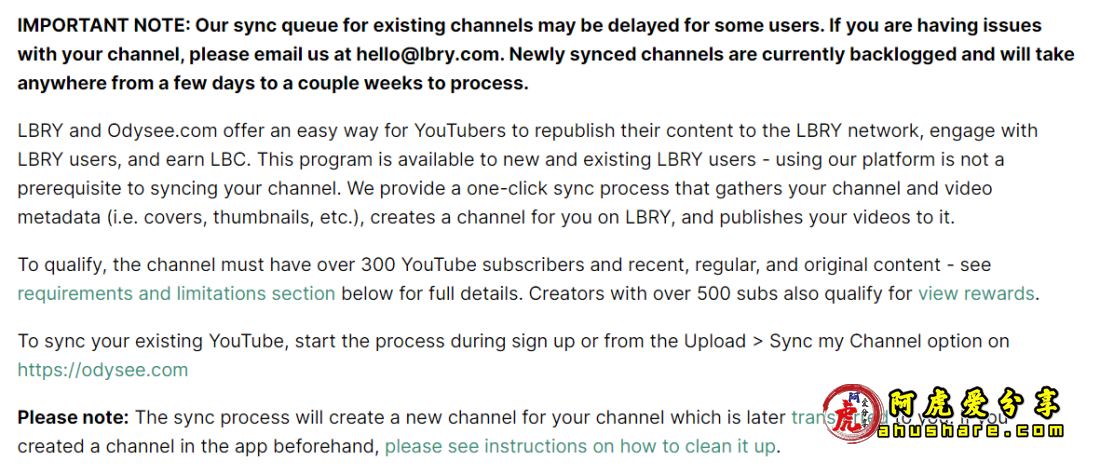
局限性
訂閱數必須在YouTube上公開
● 同步視頻限制:600個以下的視頻數量上限為80個,800個以下的視頻數量上限為200個,1K以下的視頻數量上限為250個,5K以下的視頻數量上限為400個,10,000個以下的視頻數量上限為500個,而1K的視頻數量上限為所有上限。
●視頻長度限制:在500個字幕下為30分鐘,在1K字幕下為1小時,對於所有更高的字幕計數為2小時。較長的視頻將被跳過。
●大於2GB的視頻將以較低的質量(720p,480p等)進行同步
●由於需求量大,只有擁有至少300個訂閱者的用戶才會被同步。
●私人或不公開的視頻不會發布,但其他所有內容都會發布。
可以討論例外情況。請通過[email protected]與我們聯繫。
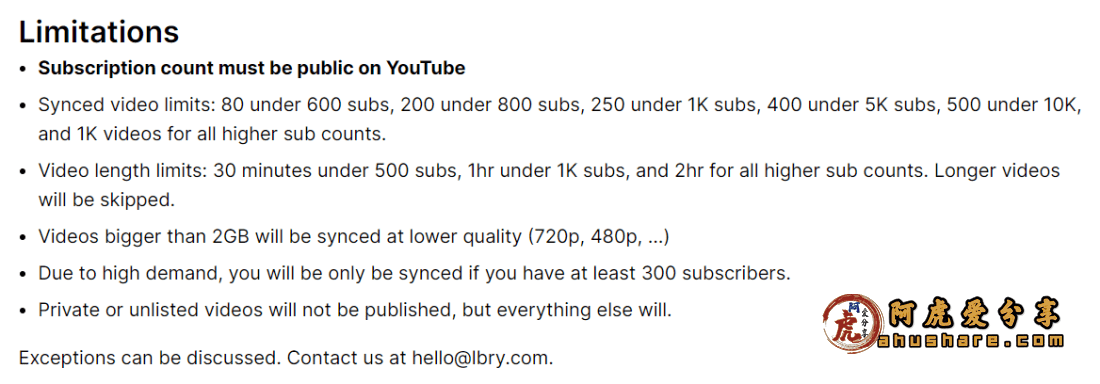
官方:如果我在轉移之前創建了一個頻道和/或發佈到LBRY,該怎麼辦?
如果您創建了一個頻道(可能與您的YouTube頻道同名),建議您刪除本地創建的頻道,此操作可以在頻道轉移過程之前或之後進行。如果您在本地發布了任何內容,則可以編輯內容並使用新轉移的頻道來包含它,或者也可以簡單地刪除本地發布的內容。除非您打算同時嘗試使用其他頻道名稱,否則請耐心等待,直到頻道轉移給您為止。
要刪除原始頻道,請轉到“我的頻道”頁面,單擊手動創建的頻道,然後單擊“編輯”按鈕。確保您在正確的頻道中(檢查頁面,發布的數量等),然後單擊“刪除頻道”按鈕,然後通過鍵入頻道名稱進行確認。
您可以對本地發布的任何內容執行相同的操作。另一個選項是編輯內容並選擇您新轉移的頻道。這將使內容顯示在此頻道下。
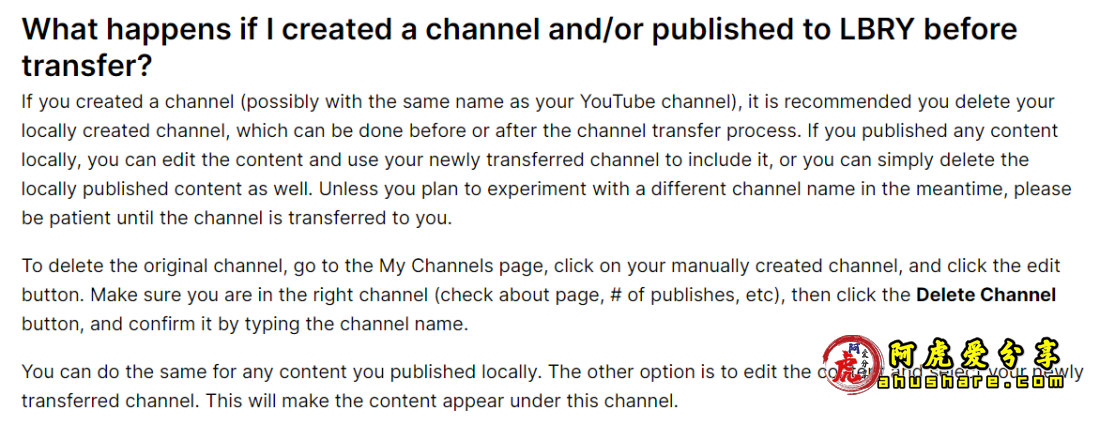
同步完成以後,當Youtube更新時,LBRY同步的速度變化
同步剛完成後,我近期在Youtube發佈了兩個影片,至於有沒有同步到LBRY,我是很期待的,發佈的狀態和大家分享,我覺得可能大家同步的速度會不太一樣:
1、我發佈了一部2160P的影片在Youtube,後來等了第2天才同步到LBRY上。
2、我發佈了一部1080P的影片在Youtube,不到一個小時,就同步到LBRY上。
個人覺的上傳影像大小可能會影響同步的時間,所以這點大家可以參考唷
odysee.com平台影片介面介紹
lbry.tv平台及odysee.com平台界面和youtube是很像的,比較不同的是有【支持】的項目,還有就是影片網址可以大幅自行設定。右邊【有關】的影片現在中文的影片有變多了!也可以看到不少帳號是有用【@中文名稱】的。
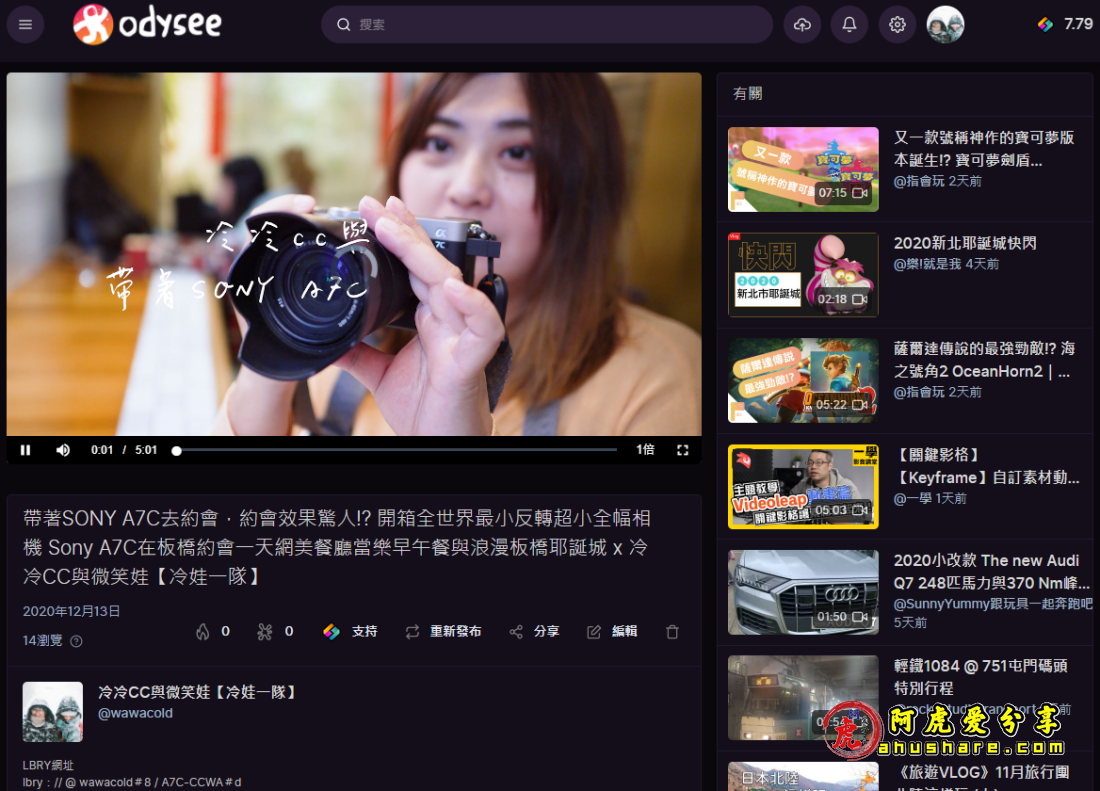
你如果覺的你觀看的影片你想支持他,點選支持可以送對方代幣,這對創作者是很有感謝的作用唷,希望大家也能支持我們的旅行小頻道,哈哈。
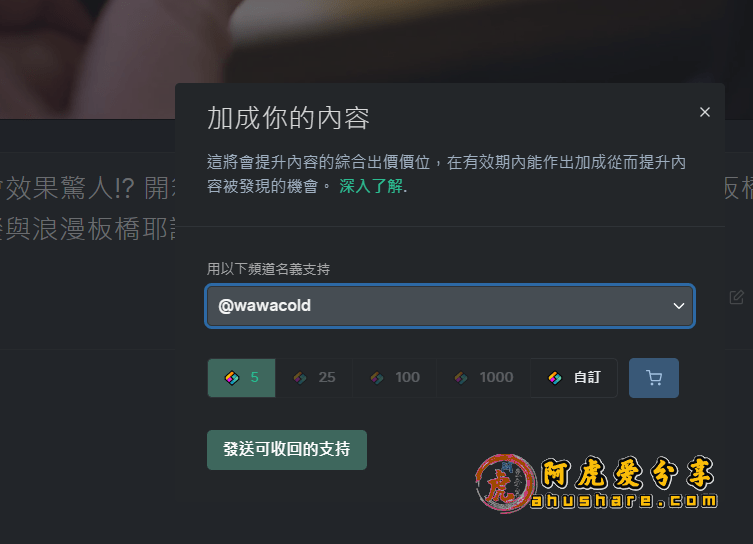
有做部落格或網站的朋友,要崁入lbry.tv平台或odysee.com平台的影片,也可點擊【分享】選擇 【<>】的圖示,把程式碼copy起來就可以把影片崁入網站。
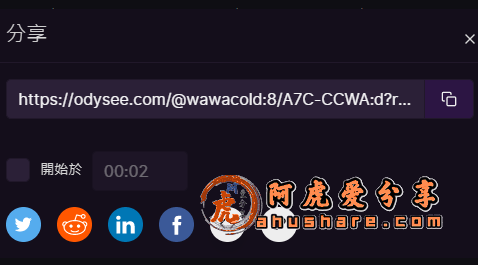
影片觀看時若切換到其它頁面,你正在觀看的影片會變成下圖右下方的瀏覽區塊,該區塊可以點選任意移動到你想放置的位置上,這點比較特別。
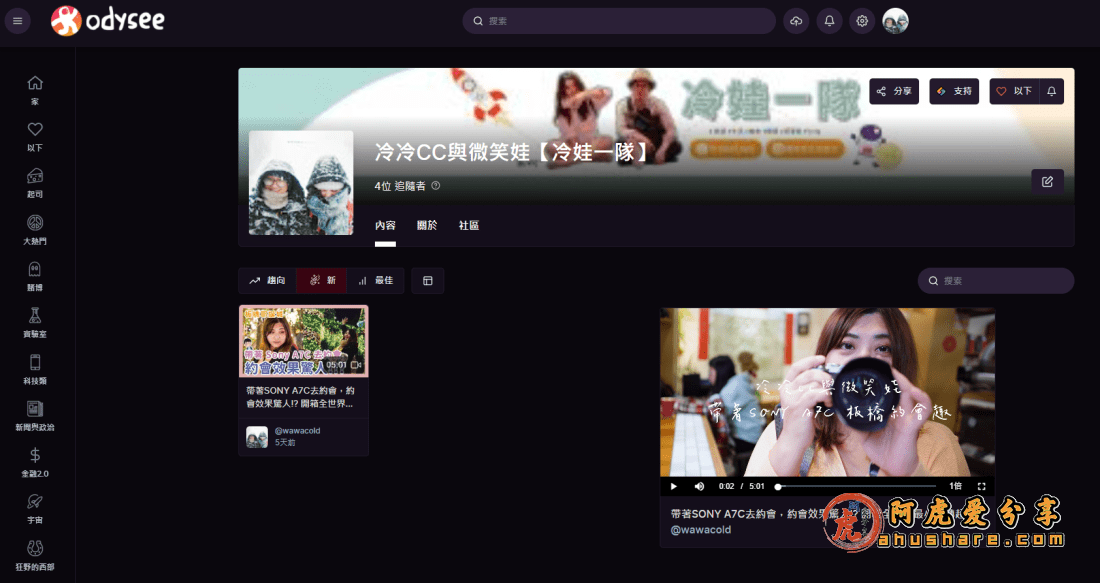
安裝桌機版的LBRY程式,桌機瀏覽器微不同。
桌機版本另外和瀏覽器分開【點我下載】。而桌機版本的界面和瀏覽器版本長的一樣,操作起來無大問題。
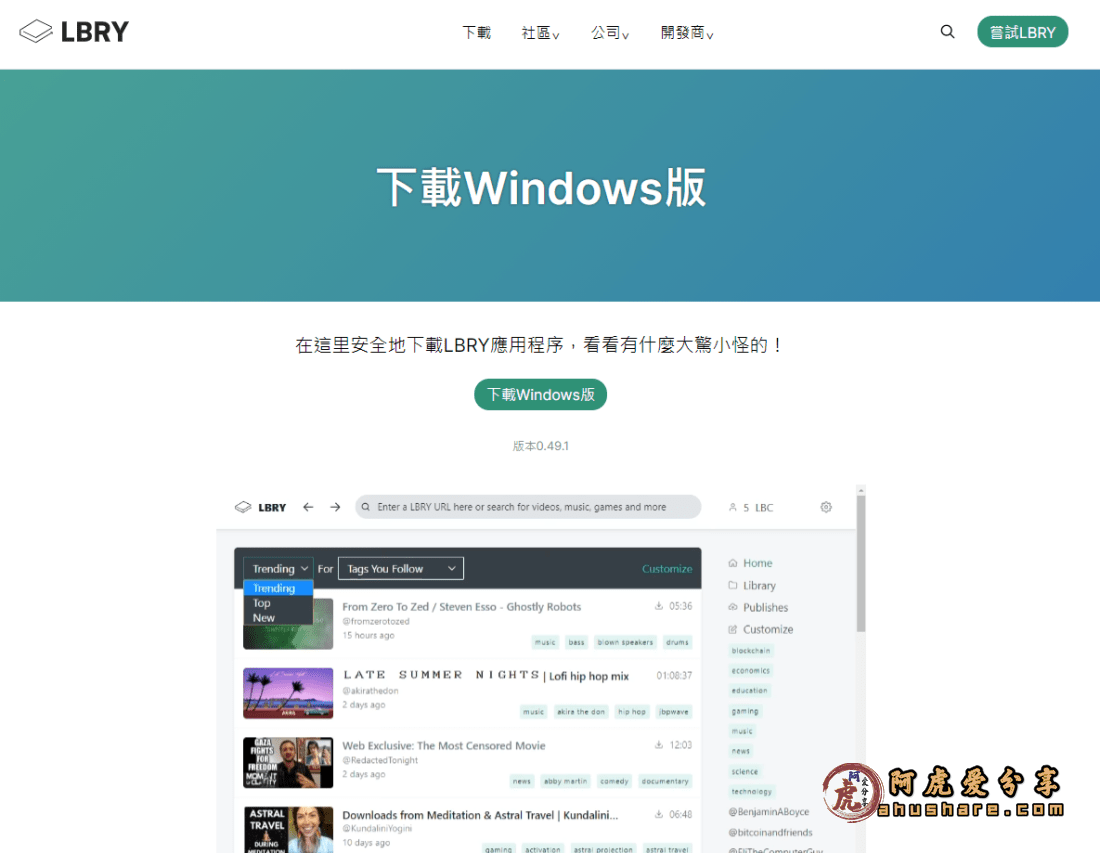
安裝好以後啟動會進入lbry.tv平台的介面,而不是odysee.com平台介面,這個很微妙,若一開始就用lbry.tv平台就不會有網站切換的感覺。
ps:與原youtube頻道同步要透過odysee.com平台。
我第一次使用有先嘗試把自已的影片上傳,結果影片畫面超卡頓的,難過。
下圖為lbry.tv平台瀏覽器版本的影像上傳的畫面,他有影片格式的建議,這個需要比較注意,會影響到上傳影片的播放。
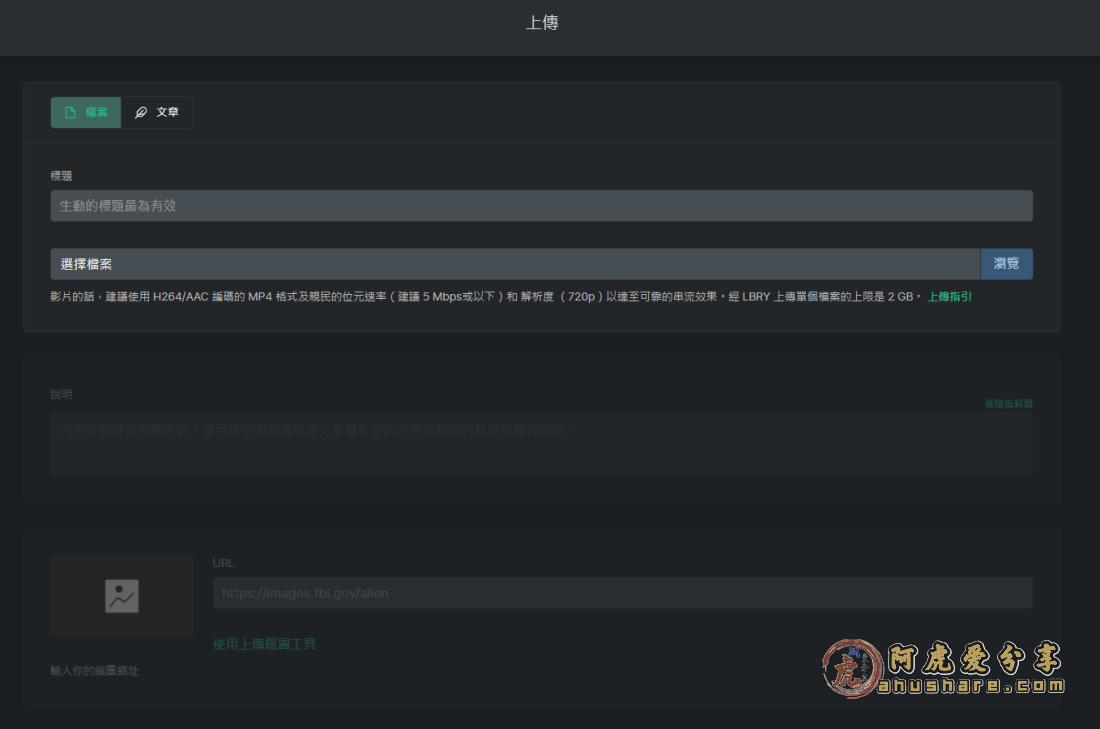
下圖為LBRY桌機版本的影像上傳的畫面,有多了【允許影片最佳化及轉換編碼】的選擇。
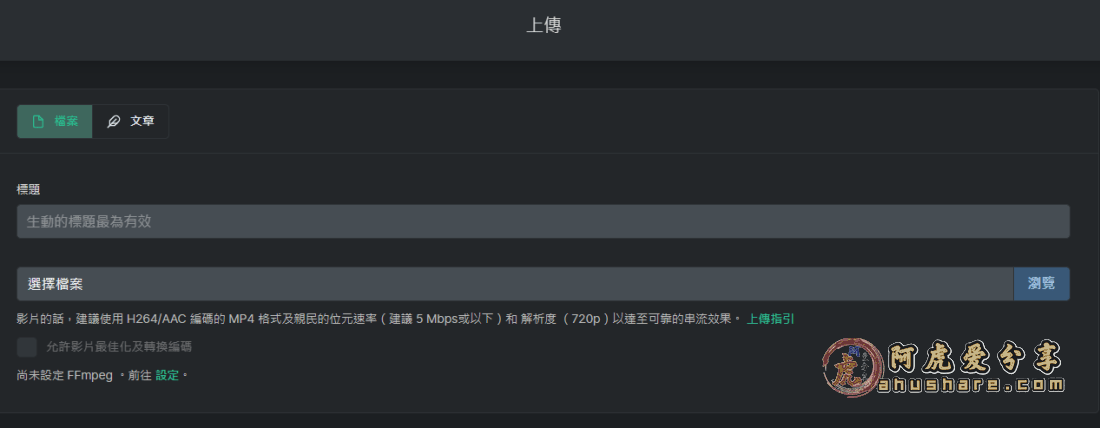
上傳lbry.tv平台或odysee.com平台的影片,若卡頓問題怎麼處理
遇到上傳影片卡頓的要素很多,有人說因為lbry是去中心化技術就像種子,感覺就像bt這個項目吧,所以越多人用速度會越快,我覺的不要看這個要素,我們可以做的就是調整影片上傳的畫質,可以往下看,他有推薦較簡單的自動轉檔方式。
lbry影片速度慢的問題,利用桌面版的lbry及ffmpeg來幫你自動轉檔吧
桌機版本上傳影片時可透過【FFmpeg】進行上傳時的影像轉檔動作。轉檔完以後的檔案大小會有差異。
LBRY賺錢有可能嗎? 初期獎勵賺取方式
他有好幾種獎勵方式及初期能獲得代幣的方法,有獎勵的選項可以點擊進入,最簡單的方式就是觀看一定的影片數量和時數,每天就可以固定領取獎勵,不過獎勵金額不高,一個代幣目前價格大約是台幣1.5-1.7元,會浮動的,未來累積金額高了以後,也可以把代幣換成台幣領出唷。
LBRY幣 (LBC) 的價格參考平台【點我前往】
獎勵賺取方式參考
1、邀請朋友,獲獎勵最快
2、平常隨意觀看,每日都可以領獎勵
3、不停觀看影片,等級越高,總觀看數要越多
4、得到追隨者,等級越高,得到的追隨者要越多
5、關注創作者,等級越高,關注的創作者要越多
6、一次性的任務獎勵,設定email、首次上傳、首次使用
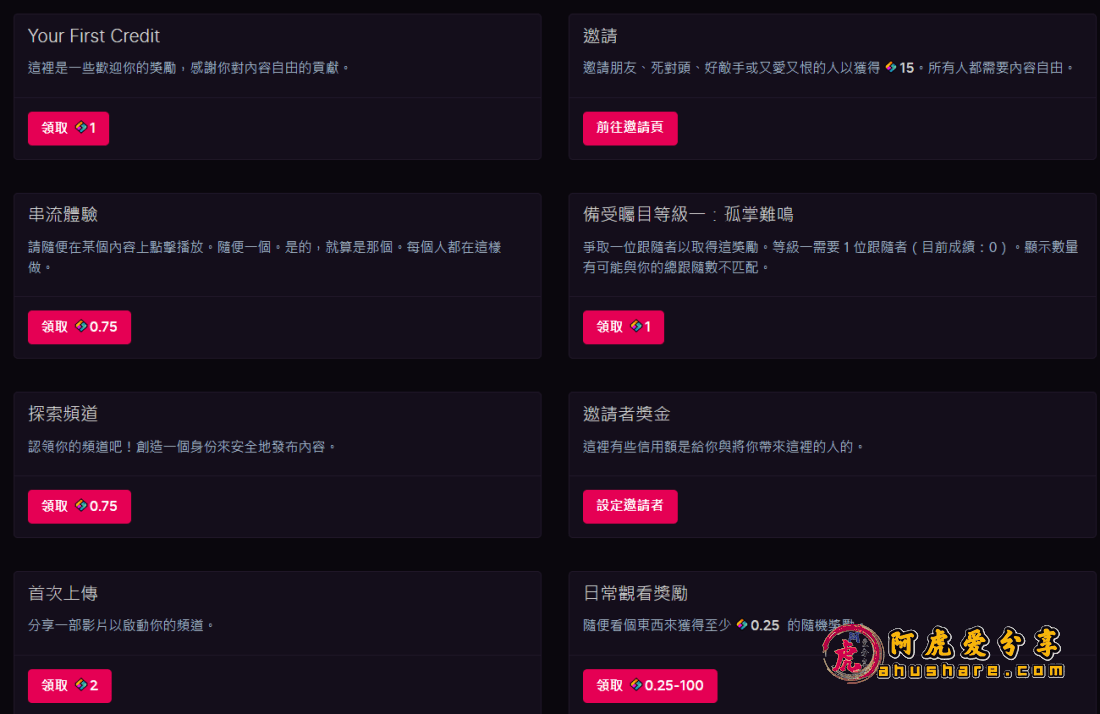
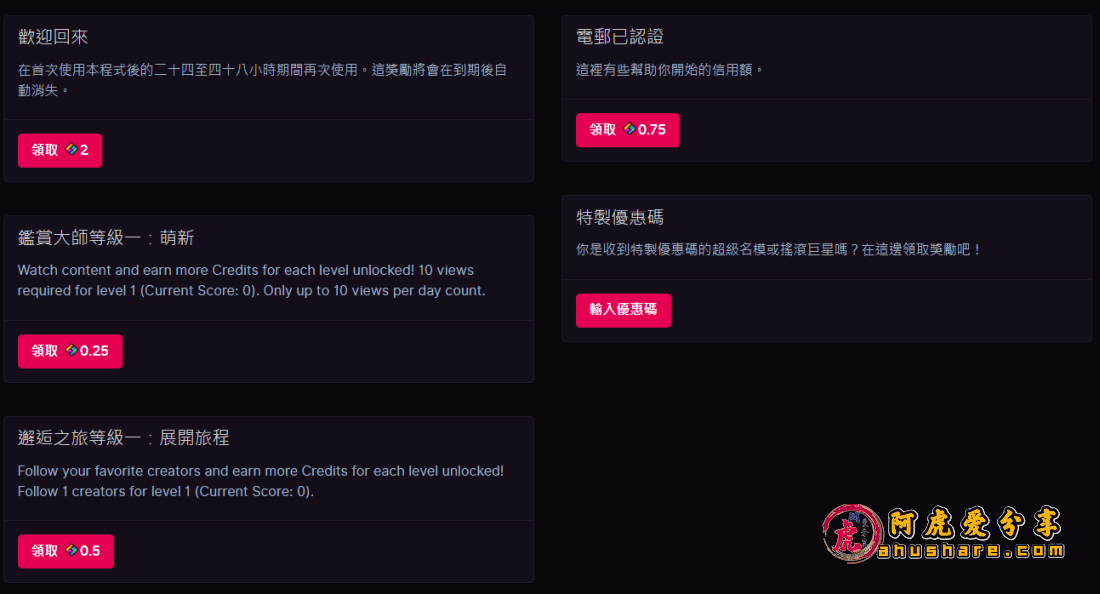
另外也可以經由影片觀看者支持的方式來獲得像抖內的收入。所以我覺的目前在LBRY這要賺錢還是需要大量的實力累積才能辦到呀這
如何用lbry的平台建立新頻道
建立新頻道的方式很容易,一樣在雲上傳的圖示裡就可以建立新頻道。
目前頻道數量不多,可以依自已的喜好創立自已喜歡的頻道名,中英文都可以。把【名稱】【標題】【說明】寫上去即可。名稱比較重要,記得想清楚再寫上去唷。
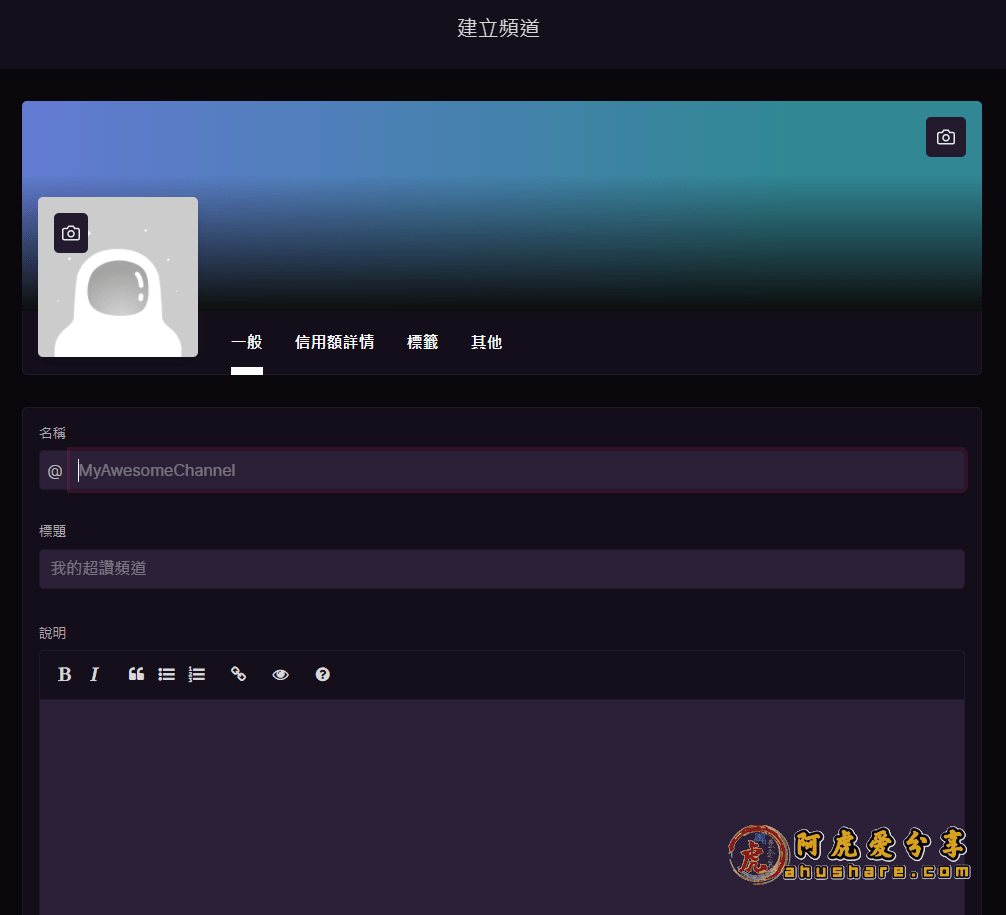
如何用lbry的平台上傳影片
上傳影片很直接,以odysee.com平台來說,點選上方的雲圖案,選擇【上傳】即可,然後就可以【選擇想上傳的影片檔案】和【標題】。影片格式要注意,若無把握,則建議可以使用桌面版的LBRY,用自動轉檔的方式來上傳影片,可以減少影片問題的發生。
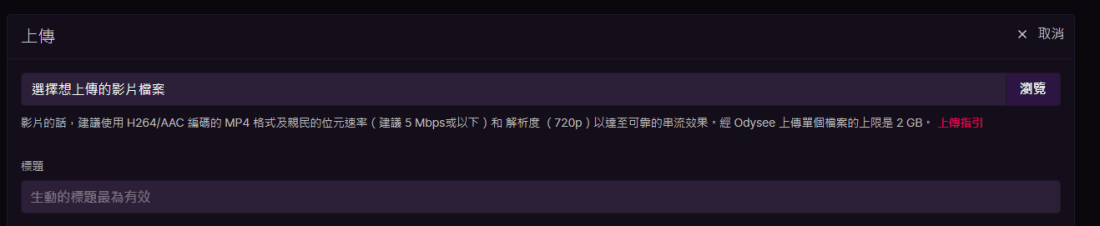
下圖的【名稱】項目是自行填入你建立的影片連結,就很像寫文章給他定義文章連結。

接下來就再設定【縮圖】【標籤】,標籤會影響搜尋,中文英都可以,所以可以好好思考一下要放置的標籤文字,上傳的影片是可以選擇你要放在哪個【頻道】上,若你還沒有建立頻道,那你想上傳影片也行唷,可以放在【匿名】的別稱選擇裡。
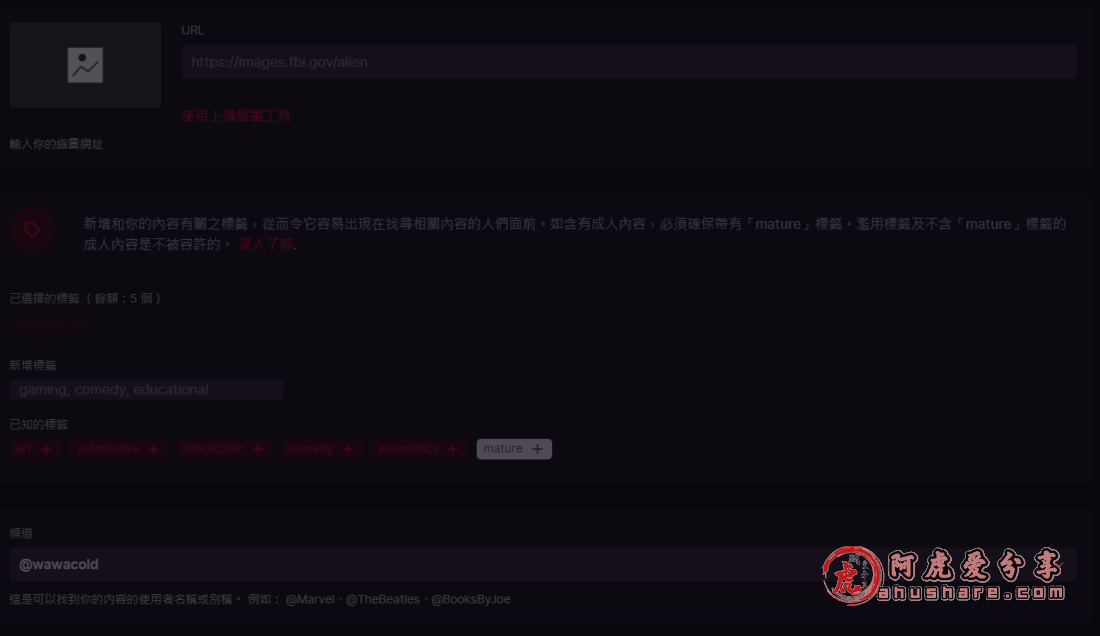
個人覺得上傳影片要【押金】也很特殊,這點大家可以注意一下,檔案也可以設定價錢,若你想做付費內容,可以選擇【為這檔案設定價錢】
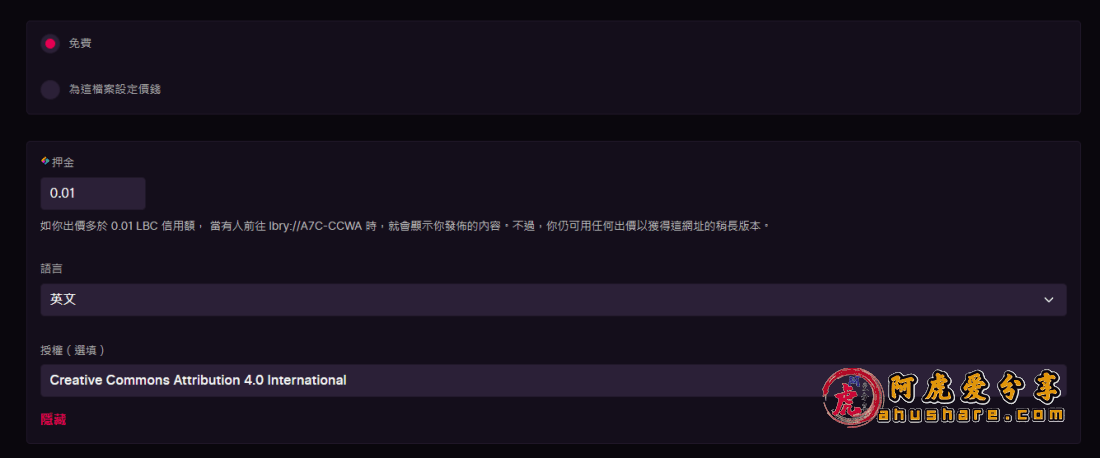
影片若還沒有發佈就不小心按到【返回】不用擔心,你再重新按【上傳】,你輸入的資訊都還會在,真是上天保祐,不過你若按到取消,這個就要重新輸入了
快去注册一个账户开启赚钱之旅吧【點此邀請連結申請註冊獲得代幣】
我的youtube频道和odysee频道名称:阿虎爱分享 大家可以关注哦。